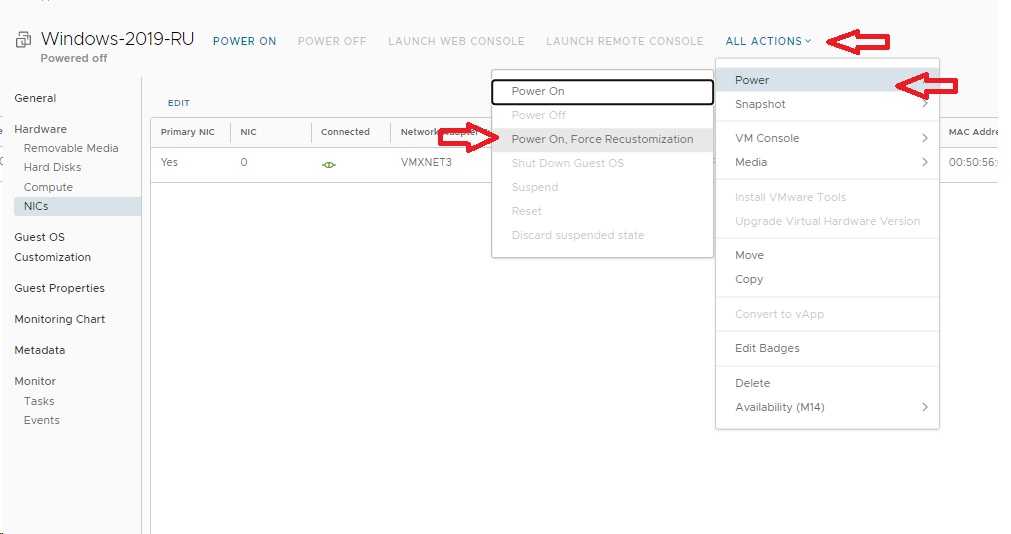Для того, чтоб добавить новую существующую сеть в существующий vAPP, необходимо перейти в сам vAPP.
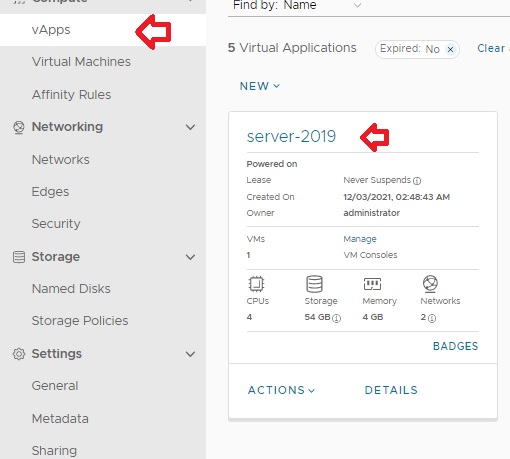
Выключить все в vAPP виртуальные машины через "Shutdown guest os" во избежание потери данных внутри вм.
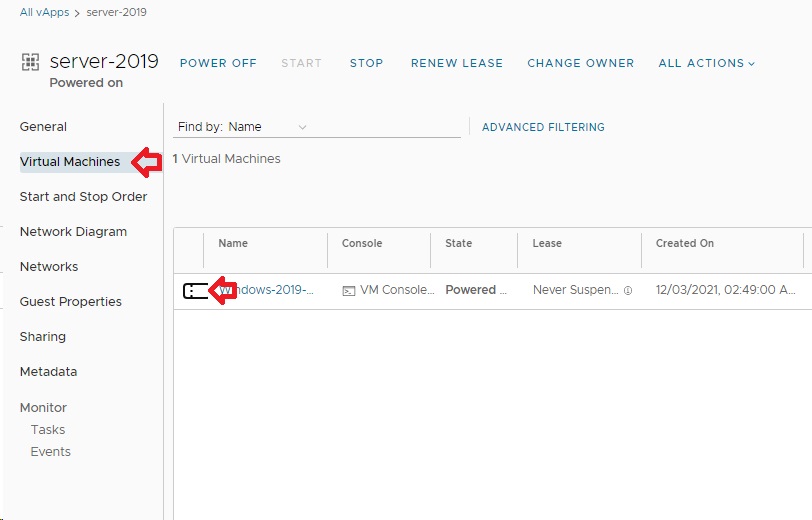
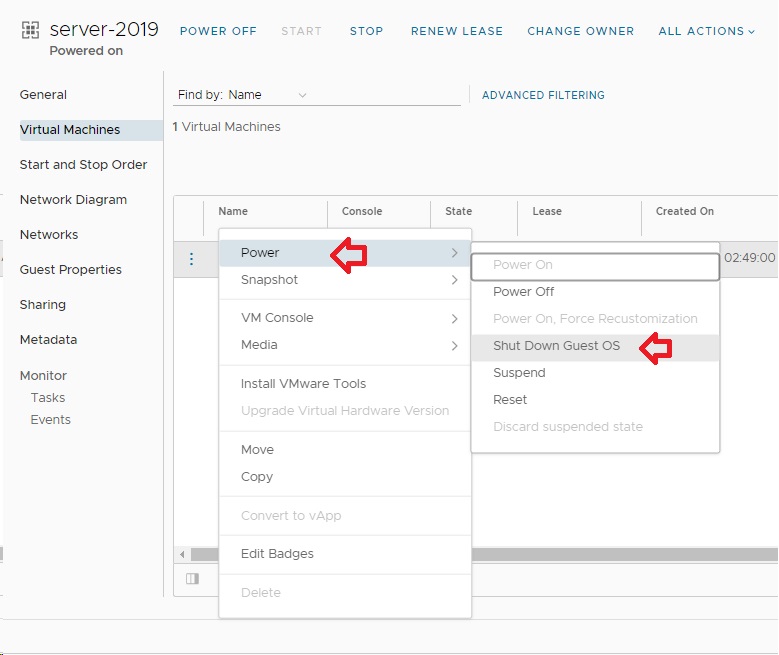
Затем выключить сам vAPP.
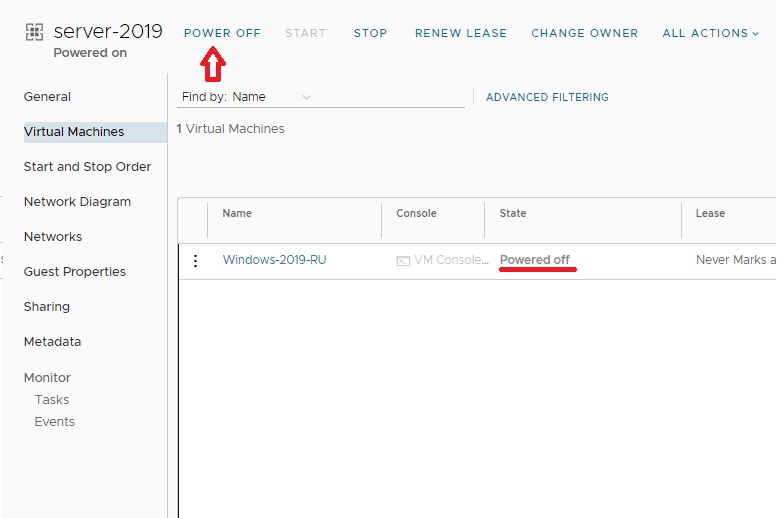
После проведенных действий, необходимо перейти в раздел Networks сущности vAPP и нажать NEW.
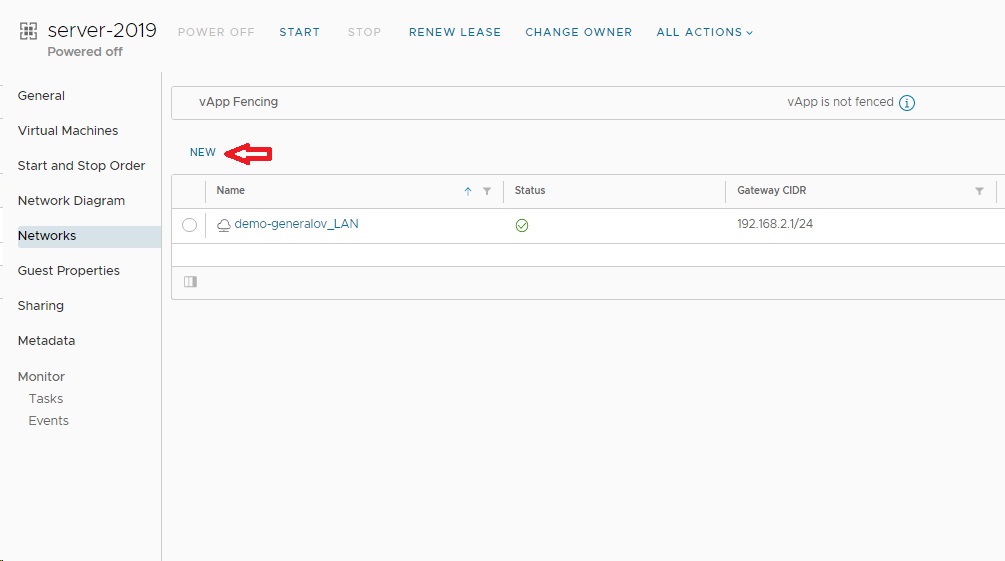
Выбрать тип сети: существующей внутри виртуального дата-цента или новой - изолированной. В нашем примере рассматривается подключение в vAPP сети виртуального дата-центра.
Выбрать сеть, которую необходимо подключить, отметив ее в чек-боксе. Для добавления нажать кнопку ADD.
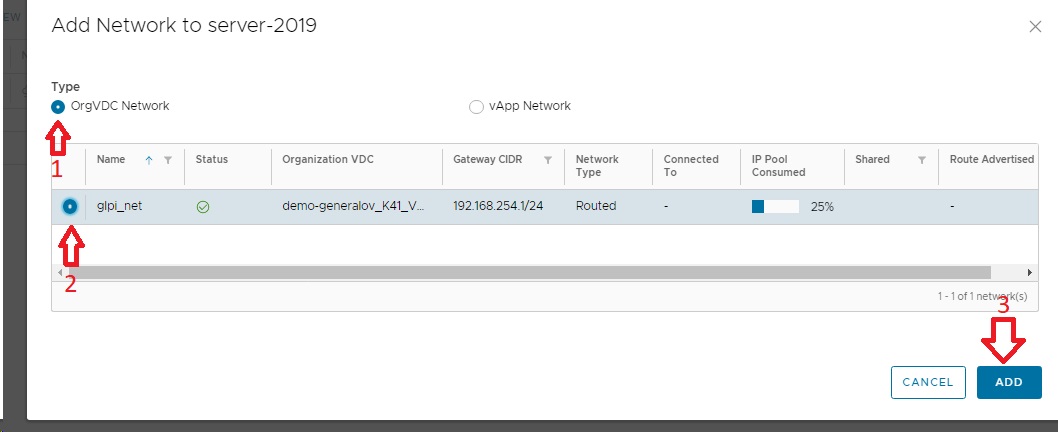
После успешного добавления в vAPP сети, необходимо сеть добавить к виртуальной машине внутри vAPP.
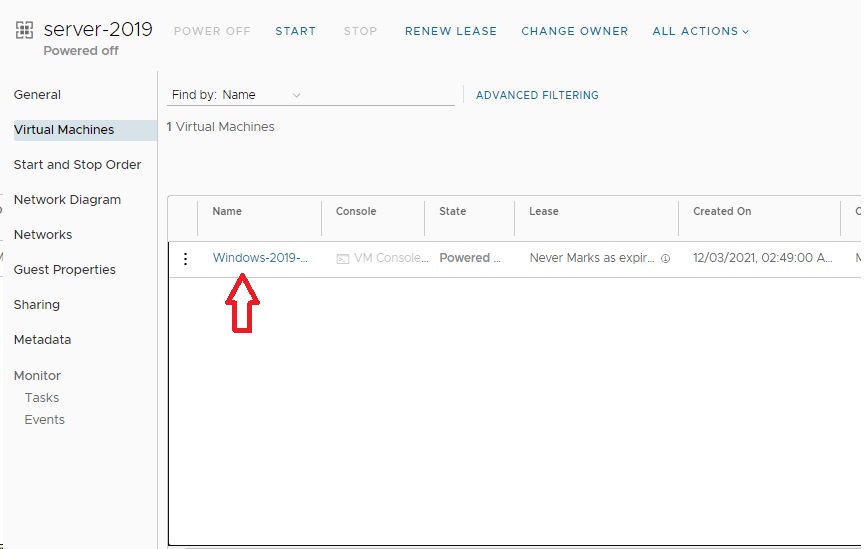
Для добавления перейдем в раздел NiCs виртуальной машины и нажмем кнопку EDIT.
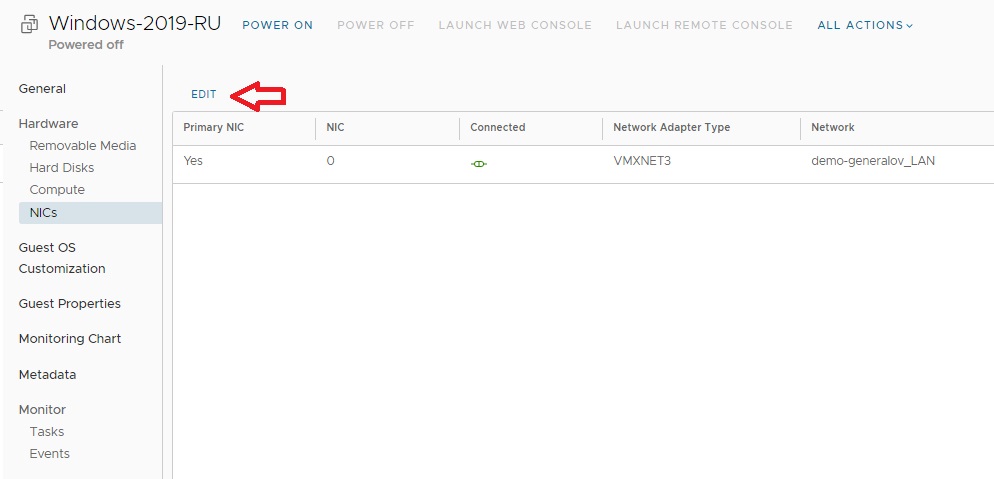
Создадим новый адаптер для вм, нажав NEW.
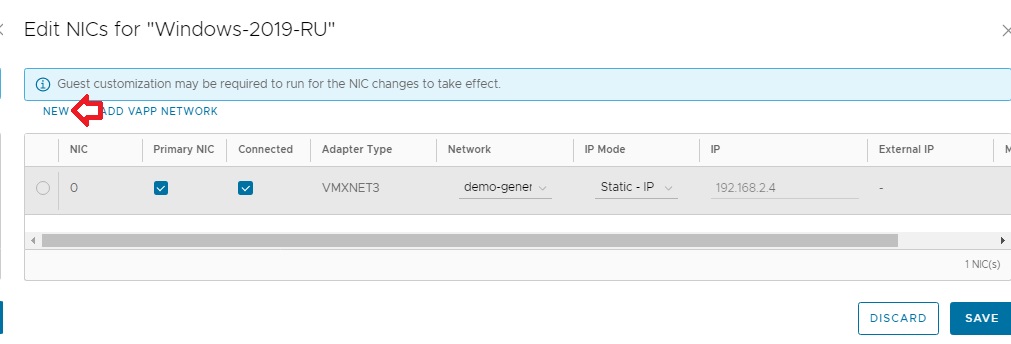
Выберем тип адаптера (e1000 или vmxnet 3), добавленную сеть и метод назначения IP-адреса. Для применения настроек нажмем SAVE.
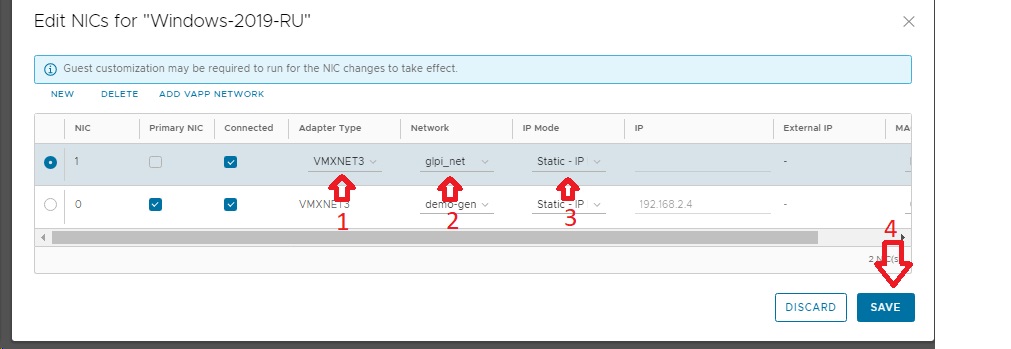
После сохранения настроек, виртуальную машину необходимо запустить с принудительной рекастомизацией.